Skärmdumpar är en välsignelse för nästan alla smarttelefonanvändare. Oavsett om du omedelbart sparar ett betalningskvitto, ett viktigt meddelande eller till och med sparar en webbplats som en PDF, kommer det ganska lätt. Det är ganska enkelt att ta skärmdumpar på iPhone, men tänk om hem- eller strömbrytarna sitter fast eller inte fungerar? Oroa dig inte; prova dessa tre enkla hackar för att ta iPhone-skärmdumpar utan knapp.
- Ta en skärmdump på iPhone med Siri
- Hur man tar en skärmdump genom att knacka på baksidan av iPhone
- Använd Assistive Touch för att ta iPhone-skärmdump utan knapp
Ta en skärmdump på iPhone med Siri
Tack vare Siris nya och kompakta gränssnitt i iOS 14 kan du nu ta skärmdumpar handsfree. Kontrollera först att Hey Siri-funktionen är aktiverad. Ring sedan till röstassistenten genom att säga 'Hej Siri'.
Säg nu Ta en skärmdump så gör Siri det direkt.

Inte bara handsfree, iOS 14 lägger till en annan enkel metod för att ta skärmdumpar med Back Tap-funktionen; kolla in hur.
Hur man tar en skärmdump genom att knacka på baksidan av iPhone
- Starta appen Inställningar på iPhone och gå till Tillgänglighet .
- Tryck på Touch och bläddra ner för att välja Back Tap .
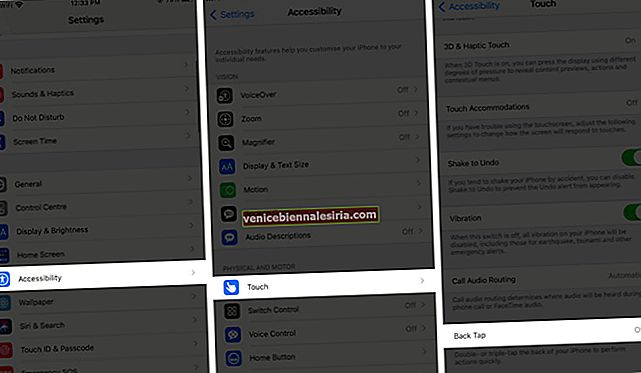
- Du kommer att ha två alternativ här, Double Tap och Triple Tap ; välj den du föredrar.
- Välj här Skärmdump bland de angivna alternativen.
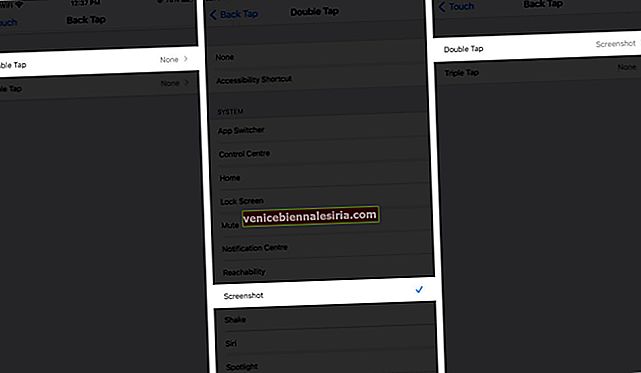
Det är allt; nu, när du trycker dubbelt / tre gånger på enhetens baksida tas en skärmdump.
Obs! Funktionen är endast tillgänglig på iPhone 8 och senare. För att kontrollera hela listan över kompatibla enheter och lära dig mer om Back Tap, kolla in vår ultimata guide.
Använd Assistive Touch för att ta iPhone-skärmdump utan knapp
- Gå till appen Inställningar → Tryck på Tillgänglighet.
- Tryck sedan på Touch och sedan på AssistiveTouch.
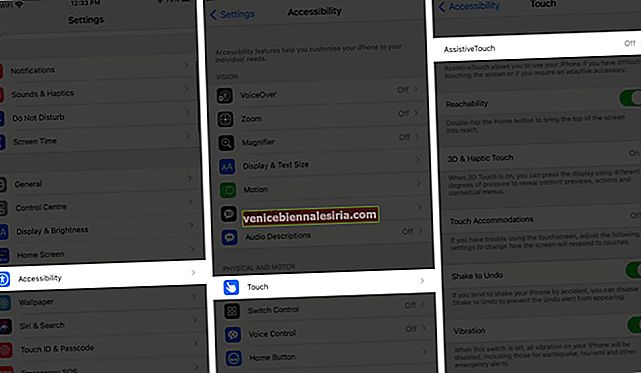
- Nu, slå PÅ den Växla bredvid ”AssistiveTouch” på iPhone.
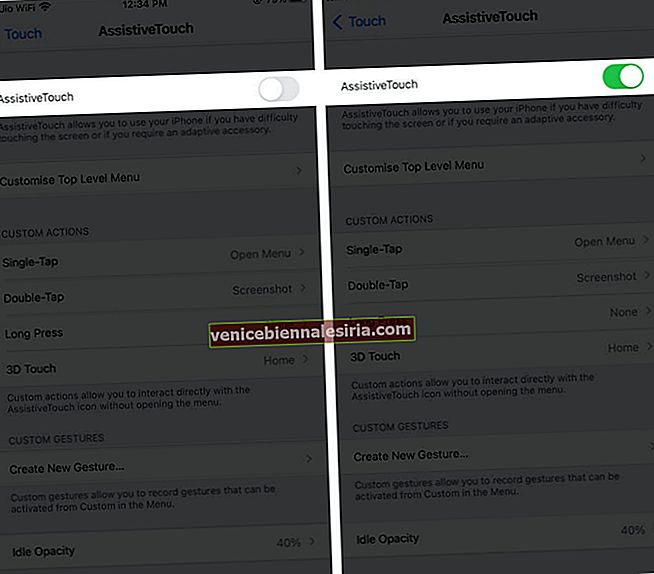
- När en rund virtuell knapp visas på iPhone-skärmen, välj en lämplig anpassad åtgärd - tryck på Single-Tap, Double-Tap, Long Press eller 3D Touch.
- Välj Skärmdump från menyn.
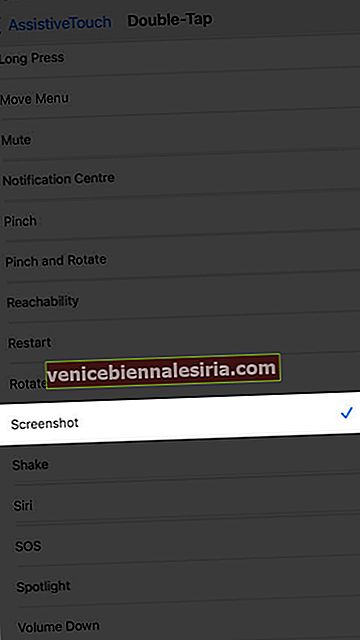
Använd nu den anpassade åtgärden du tilldelade för skärmdumpar, och en bild av den aktuella skärmen tas av iOS. AssitiveTouch är verkligen en ganska lättanvänd tillgänglighetsfunktion. Och inte bara för screengrab, du kan också använda AssistiveTouch för massor av andra ändamål.
Glad skärmdump!
Alla sätt att ta skärmdumpar på iPhone utan knappar är ganska enkla och snabba. Så du kan enkelt växla mellan dem beroende på vad du föredrar. Vi hoppas att du gillade de här praktiska hackarna, skicka oss din kärlek i kommentarfältet nedan.
Här är några referenser som kan komma till nytta:
- iPhone-hemknappen fungerar inte? Så här fixar du!
- iPhone-strömbrytare fungerar inte? Här är Why & The Real Fix!
- Bästa iOS 14 tips och tricks för iPhone
- Hur man använder ljudigenkänning på iPhone
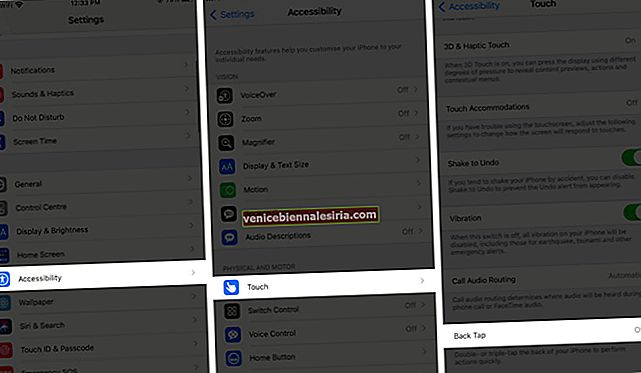
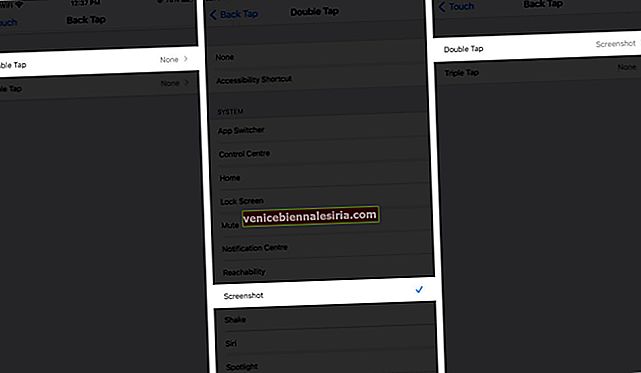
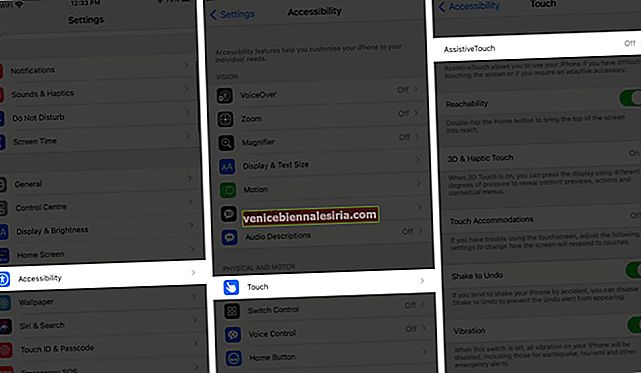
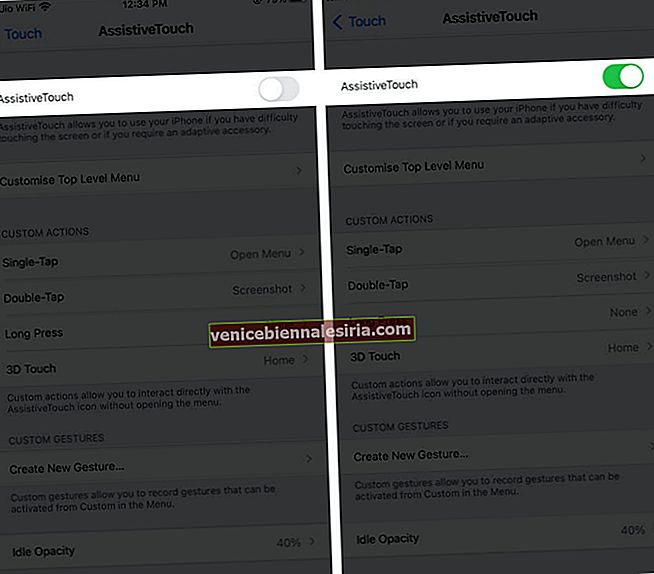
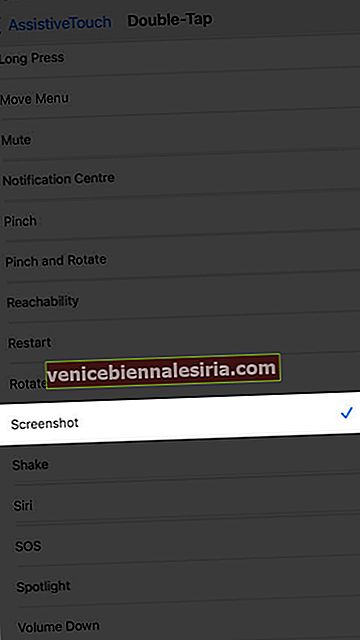

![Bästa 12,9-tums iPad Pro 2018-tangentbordsväskor [2021-upplagan]](https://pic.venicebiennalesiria.com/wp-content/uploads/blog/456/KKWB8ZB52Qpic.jpg)







